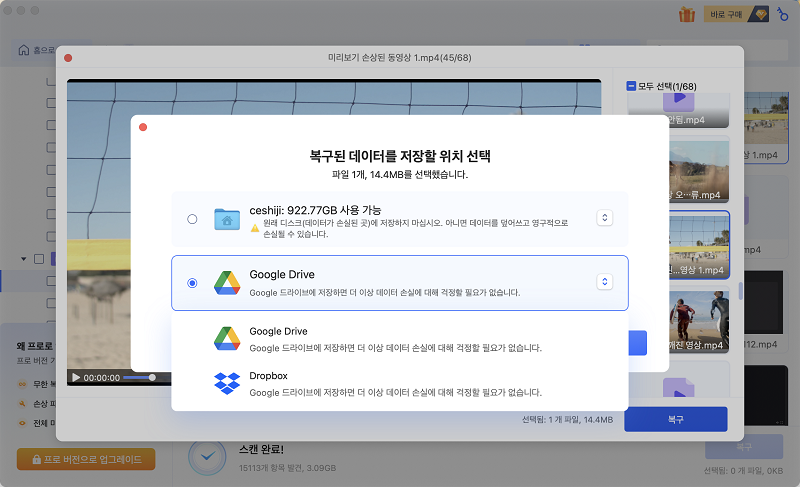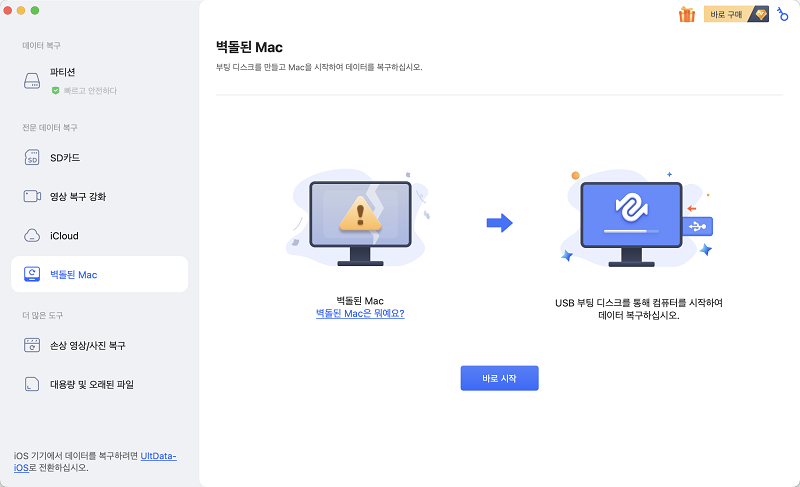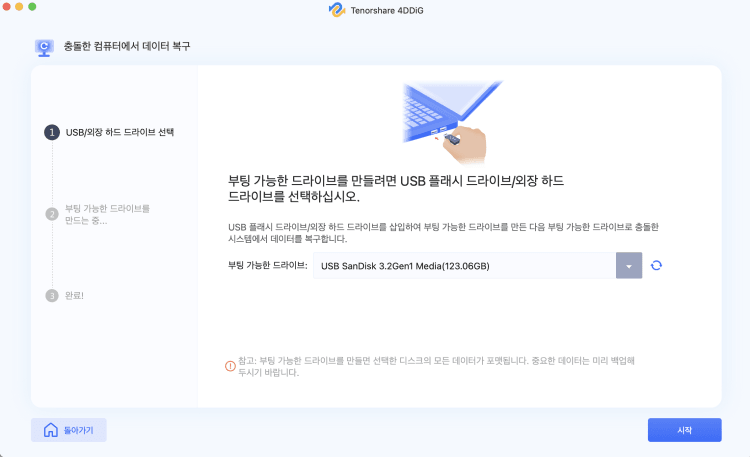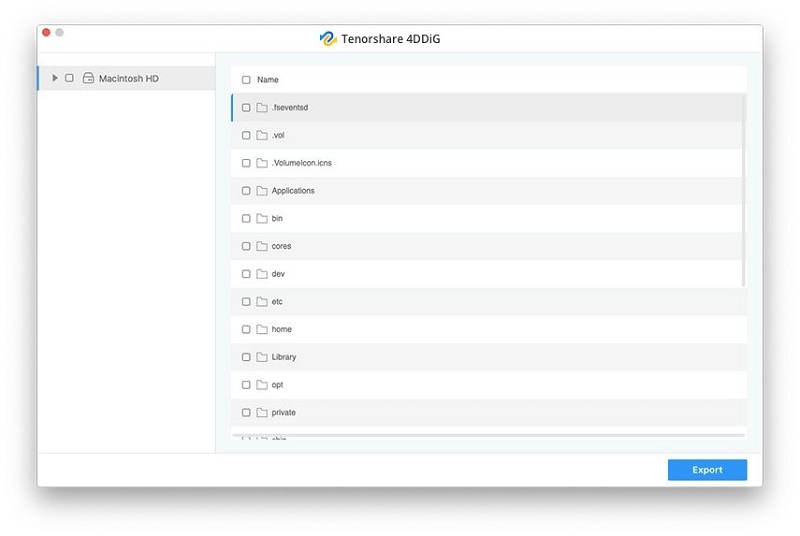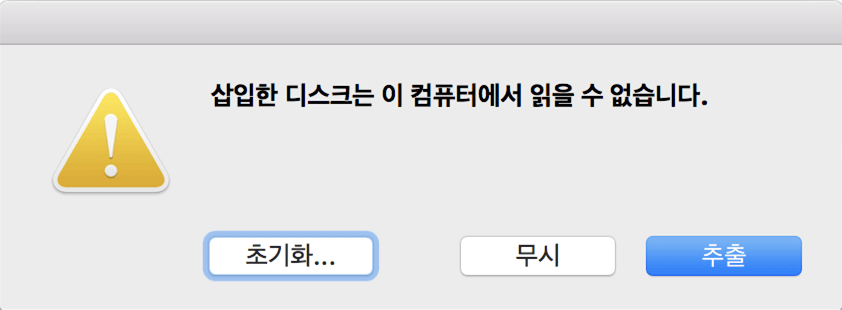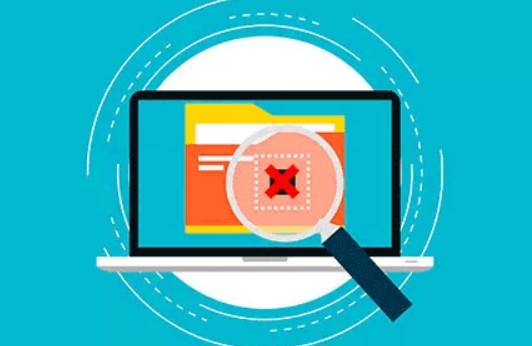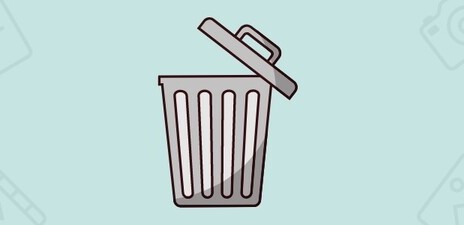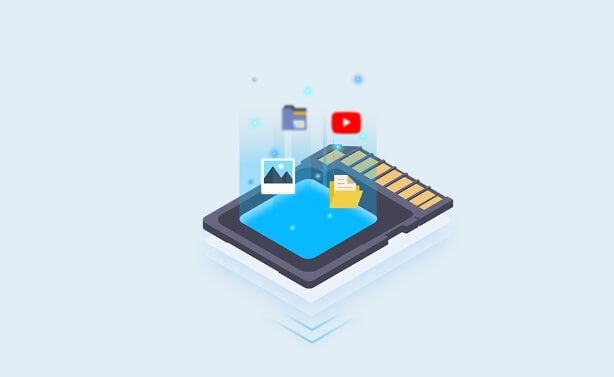Windows와 Mac에서 오디오 파일을 복구하는 방법은 무엇인가요?
오디오 파일 손실 원인은 오디오 녹음, 음악 컬렉션, 팟캐스트 또는 기타 오디오 파일이 저장된 디스크의 실수로 인한 삭제, 덮어쓰기 또는 포맷 등 여러 가지가 있지만 오디오 파일을 복구 할 수 있는 솔루션이 있습니다. 오디오 또는 음악 파일을 컴퓨터로 전송하거나 iTunes 또는 다른 미디어 프로그램을 사용하여 동기화할 때 휴대폰, iPod 또는 USB 스틱에서 손실되거나 지워질 수 있습니다. PC나 Mac 등 개인용 컴퓨터에서 실수로 오디오 파일을 지운 경우, 이 도움말을 통해 파일을 복구하는 방법을 알아보세요. 여기에 제공된 기술을 사용하여 모든 유형의 손실된 오디오 및 음악 파일을 복구할 수 있습니다. 이러한 방법은 MP3 플레이어, Android 휴대폰 또는 기타 휴대용 음악 플레이어나 레코더에 사용되는 하드 드라이브, SD 카드 또는 컴팩트 플래시 카드에서 사용할 수 있습니다.

파트 1: 오디오 파일 손실의 일반적인 원인
-
MP3 플레이어나 노트북에서 실수로 음악 앨범이나 라이브러리 전체를 삭제한 경우.
-
PC, Android 휴대폰, MP3 플레이어, iPod 및 기타 장치 간에 오디오 녹음 또는 노래를 전송할 때 예기치 않은 중단 발생
-
포맷된 외부 드라이버 또는 하드 디스크.
-
바이러스 또는 기타 원인으로 인해 SD 카드 또는 하드 드라이브가 손상된 경우.
위의 오디오 파일 손실 이유를 이해했다면, 소프트웨어가 설치되어 있지 않은 PC나 Mac에서 오디오 파일을 복원하는 방법이 궁금하실 것입니다. 트랙이 노래 목록에 속해 있는지 또는 다른 녹음에 속해 있는지에 관계없이 휴지통에서 오디오 파일을 복원할 수 있습니다. 단, Shift 키와 Delete 키를 동시에 눌러 파일을 완전히 삭제한 경우는 예외입니다. 또한 백업 폴더가 있는 경우, 백업 폴더에는 지운 데이터의 사본이 포함될 수 있습니다. 이러한 다른 방법을 이미 시도한 경우 강력한 오디오 파일 복구 소프트웨어가 누락된 음악 및 기타 오디오 녹음을 검색할 수 있는 유일한 방법입니다.
파트 2: 오디오 파일 복구를 위한 최고의 솔루션
2.1 Tenorshare 4DDiG 란 무엇입니까?
이 데이터 복구 소프트웨어의 도움으로 다양한 IT 설정에서 다양한 정보를 가져올 수 있습니다. 이러한 설정에는 디지털 카메라, 하드 드라이브 및 파티션 등이 포함됩니다. 이 응용 프로그램은 가장 널리 사용되는 세 가지 운영 체제인 Windows와 Mac을 보호합니다. 시간이 많이 걸리는 복구 방법을 사용하기 전에 복구 가능한 데이터를 검사할 수 있으므로 시간을 더욱 절약할 수 있습니다.
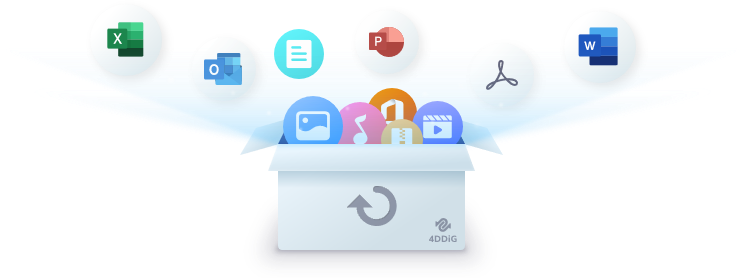
Tenorshare 4DDiG 는 조직의 IT 환경 또는 개인용 컴퓨터 및 드라이버에서 파일과 정보를 복원할 수 있는 포괄적인 데이터 복구 소프트웨어 프로그램입니다. 그리고 가장 중요한 것은 이미지, 비디오, 문서, 오디오 파일 복구 등 다양한 파일 유형을 복구할 수 있다는 것입니다.
-
간단하고 사용이 쉬움: 사용자들은 이 프로그램이 다양한 데이터 복구 옵션을 제공하므로 상황에 관계없이 손실된 모든 데이터를 복구할 수 있습니다.
-
빠른 파일 복구: 이 도구는 삭제 된 오디오 / 음악 파일의 빠른 복구를 수행합니다.
-
다양한 장치에서 데이터 복구: SD 카드, USB 플래시 드라이브, 내부, 외부 및 기타 저장 디스크에서 손실된 데이터를 성공적으로 복구합니다.
-
정밀 스캔: 시스템의 모든 위치에서 데이터를 검색할 수 있기 때문에 컴퓨터를 심층적으로 스캔할 수 있습니다.
2.2 Windows에서 오디오 파일을 복구하는 방법?
Windows PC 및 로컬 디스크에서 오디오를 복구하려면 먼저 Tenorshare 4DDiG를 다운로드하고 아래 단계를 따르세요:
-
연결이 설정된 후 나타나는 첫 번째 화면에서 데이터 복구 및 고급 옵션에 액세스할 수 있습니다. 이 페이지에서 하드 드라이브 목록을 살펴보고 데이터가 손실된 로컬 컴퓨터의 디스크를 선택한 다음 시작 버튼을 클릭하여 시작할 수 있습니다. 스캔을 시작하기 전에 대상 파일 유형을 선택할 수도 있습니다.

-
트리 뷰에서 스캔 프로세스가 수행되는 동안 삭제된 파일, 기존 파일, 손실된 위치, RAW 파일 및 태그 파일과 같은 범주를 사용할 수 있습니다. 또는 파일 뷰로 이동하여 다양한 종류의 파일을 검사하고 이 경우 오디오 파일을 필터링하여 오디오 파일을 복구할 수 있습니다.

-
복원하려는 대상 오디오 파일을 찾은 후에는 미리 보고 안전한 위치에 복원할 수 있습니다. 이전에 사용했던 위치가 아닌 새 파일 위치를 선택하는 것이 좋으며, 새 위치는 쉽게 찾을 수 있어야 합니다.

따라야 할 단계는 매우 유사합니다:
-
소프트웨어를 열고 휴지통을 선택한 다음 시작을 클릭하여 계속 진행합니다.
-
복구하려는 파일 이름이 보이면 검색 프로세스를 일시 중지하세요. 4DDiG는 선택한 디스크 전체에서 누락된 데이터를 빠르게 검색합니다. 마찬가지로 파일 유형을 사용하여 오디오 파일 검색 범위를 좁힐 수 있습니다.
-
검색이 완료되면 파일을 검토하고 필요한 오디오 파일을 복원할 수 있습니다.
2.3 Mac에서 오디오 파일을 복구하는 방법?
-
설치 후 4DDiG-Mac을 사용하고 로컬 디스크 중 하나와 같은 대상을 선택하여 Mac 오디오 파일 복구를 시작하세요. 선택한 지점에 커서를 올리면 오른쪽 하단에 "스캔"이라는 단어가 아이콘으로 나타납니다. 그런 다음, 스캔을 선택하여 누락된 파일을 모두 찾기 시작합니다.

-
스캔 결과가 생성되면 특정 파일 유형을 클릭하여 오디오 파일로 필터링하여 Mac에서 오디오를 복구하여 자세한 정보를 확인할 수 있습니다.
![4DDiG Mac 데이터 복구 프로그램]()
-
복구를 클릭하고 찾은 파일을 저장할 위치를 선택합니다.
![4DDiG Mac 데이터 복구 소프트웨어]()
Mac이 충돌하여 오디오 파일을 복원해야 하는 경우 다음을 수행해야 합니다.
-
손상된 Mac을 시작하고 데이터를 검색하려면 작동하는 Mac과 USB 또는 외장형 휴대용 하드 드라이브를 준비합니다. 작동하는 Mac에 Mac 데이터 복구용 4DDiG를 설치합니다. 설치 후, 충돌한 시스템에서 데이터 복구를 클릭한 다음 스캔을 클릭하여 삭제된 오디오 파일을 복구합니다.
![충돌된 Mac에서 데이터 복구]()
-
부팅 가능한 Mac의 "부팅 가능한 드라이브" 옵션에 USB 드라이브를 삽입한 후 시작을 선택하여 방금 설치한 드라이브를 선택합니다. 데이터를 백업하라는 알림이 표시됩니다.
![부팅 가능한 드라이브]()
-
로딩 화면에서 멈춘 Mac을 시작하려면 이 부팅 가능한 디스크를 삽입하고 "옵션" 키를 길게 누릅니다. 플레이트 선택 화면에 도달하면 키에서 손을 떼고 Mac 데이터 복구용 4DDiG를 선택하여 디스크 서클을 부팅합니다. 이 때, 내보내기를 선택하면 데이터에 액세스할 수 있으며 오디오 파일 복원을 시도할 수 있습니다.
![파일을 선택하여 복구하기]()
오디오 파일 복구에 관한 자주 묻는 질문:
1. 오디오 녹음 파일을 복구하려면 어떻게 해야 하나요?
장치가 클라우드와 동기화되어 자동 백업의 기능을 활용하는 경우 백업을 확인할 수 있으며, 모바일 장치를 PC에 연결하여 파일 탐색기 기능을 사용할 수도 있습니다. 또는 [Tenorshare 4DDiG]와 같은 데이터 복구 프로그램을 직접 사용할 수도 있습니다.
2. 컴퓨터에서 손실된 음악 파일을 어떻게 찾나요?
먼저 휴지통을 살펴봐야 합니다. 거기에서도 삭제된 경우 파일 탐색기를 사용하여 장치의 저장 드라이브를 탐색하세요. 이 방법의 효과는 두 가지 요소에 따라 달라집니다. 첫째, 파일을 영구적으로 삭제하는 대신 다른 폴더로 옮기거나 이름을 바꿔야 합니다. 둘째, 파일이 컴퓨터에서 읽을 수 있는 형식으로 레코더에 저장되어 있어야 합니다.
3. 삭제된 오디오 파일을 무료로 복구하는 방법은 무엇인가요?
컴퓨터에서 삭제된 녹음을 찾는 데 도움이 되지 않는 경우, 온라인에서 구할 수 있는 복구 소프트웨어 도구를 사용하면 더 많은 성과를 거둘 수 있습니다. PC에서 삭제된 오디오 파일을 복구하려면 Tenorshare 4DDiG를 고려해 보세요.
결론
오디오 파일과 더 많은 유형의 손실 된 문서를 복구해야하고 휴지통에서 휴지통에서 저장하기에는 너무 늦은 경우 [Tenorshare 4DDiG data recovery 소프트웨어]는 기술적 세부 사항을 위해 힘들게 작업하지 않고 데이터를 복구할 수 있는 옵션입니다. 위와 같이 몇 단계만으로 오디오 파일을 복구할 수 있습니다! Tenorshare 4DDiG data recovery 소프트웨어는 기술적 세부 사항을 위해 힘들게 작업하지 않고 데이터를 복구할 수 있는 옵션입니다. 위와 같이 몇 단계만으로 오디오 파일을 복구할 수 있습니다!